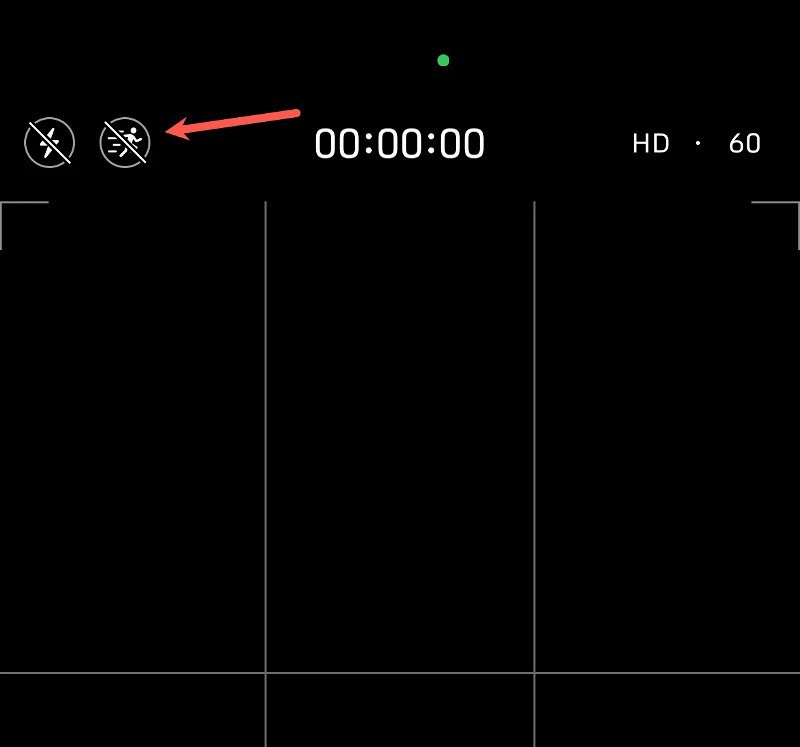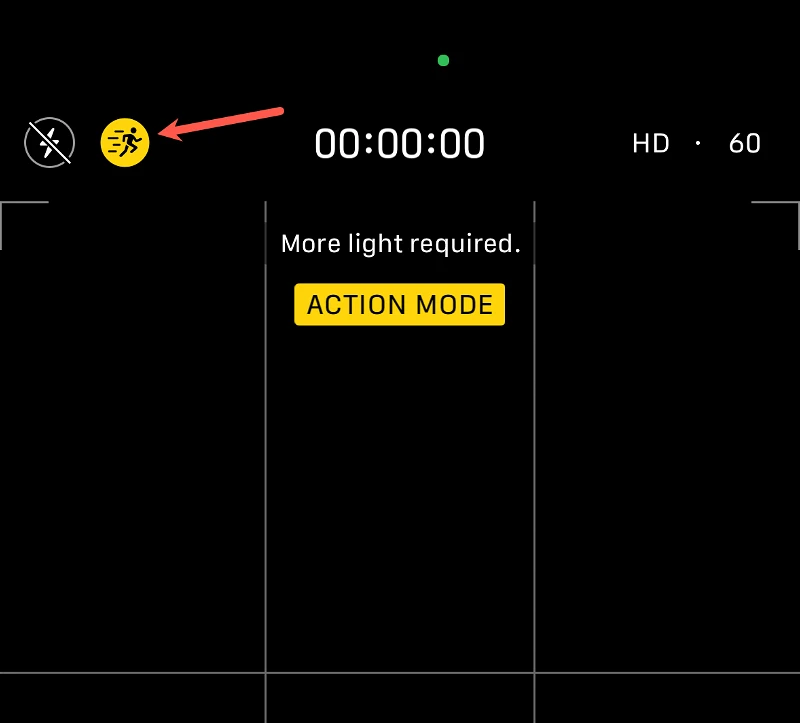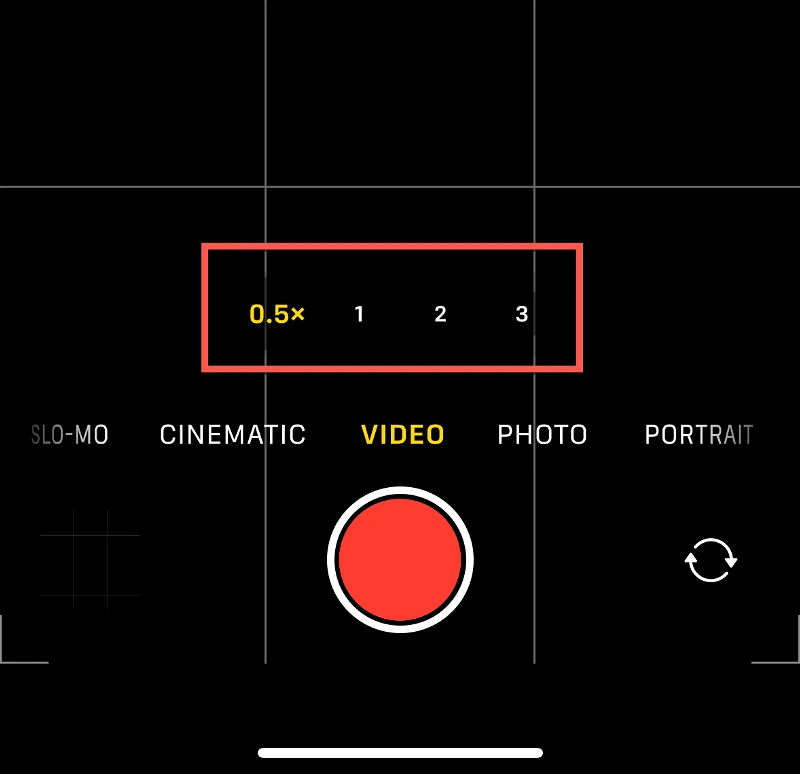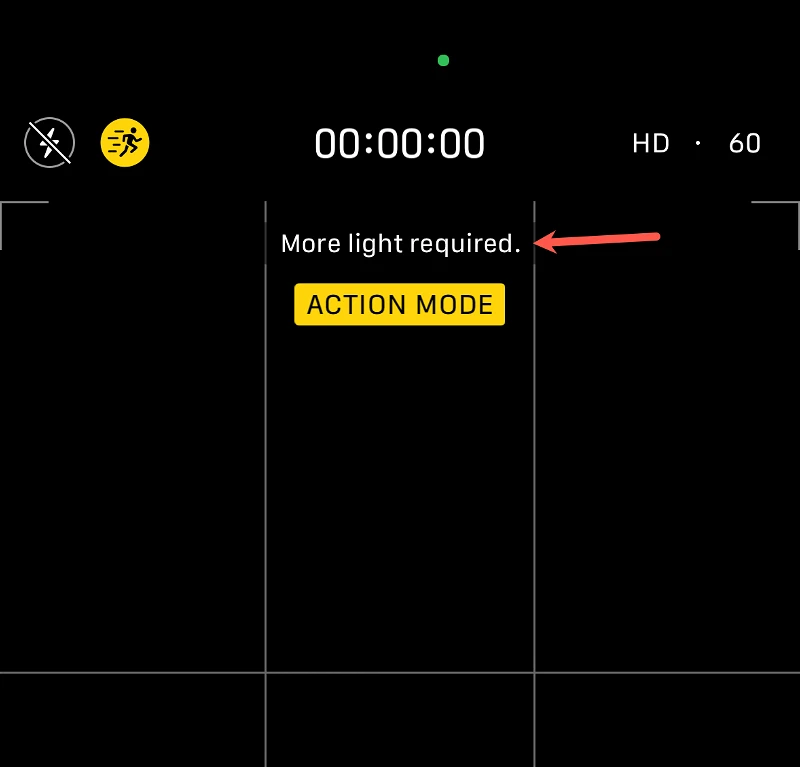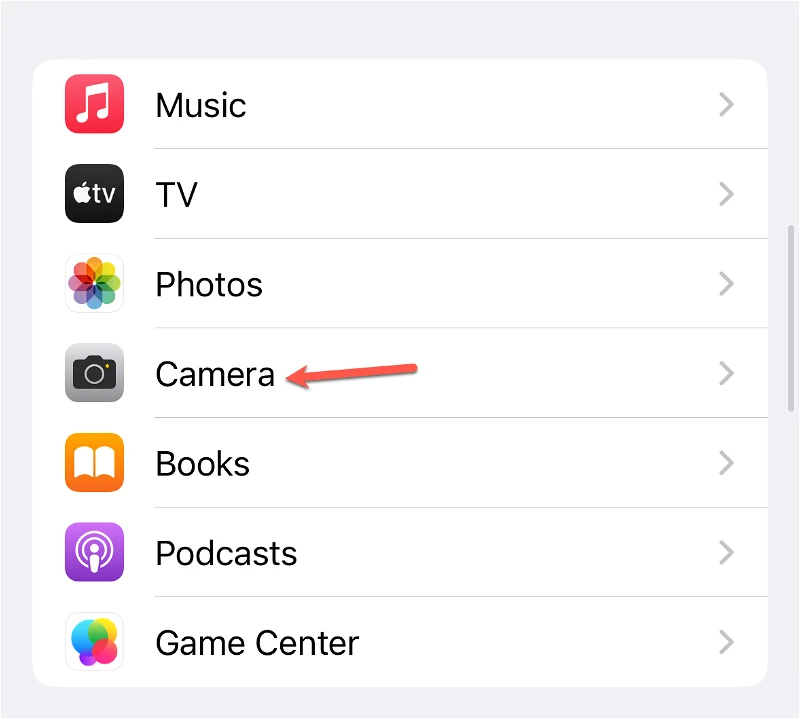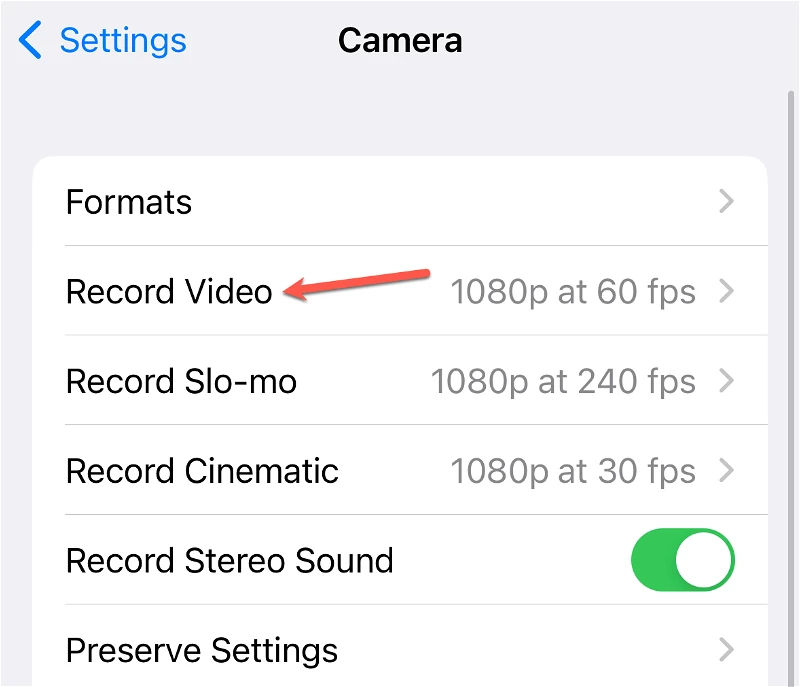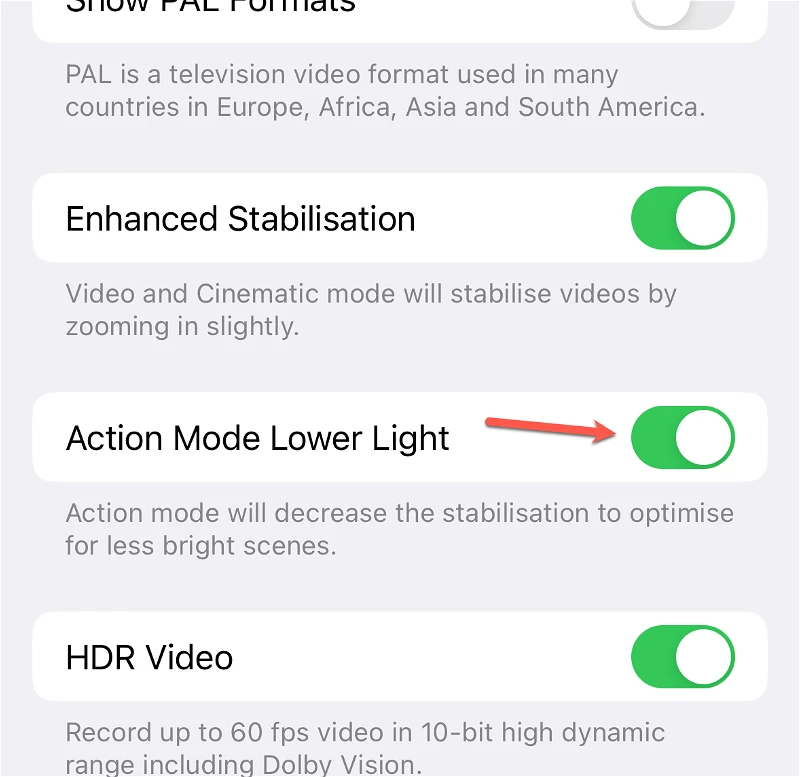Uzņemiet vienmērīgākos kadrus, atrodoties kustībā!
Apple nesen izlaida jaunu viedtālruņu grupu ar nosaukumu iPhone 14, un grupā ietilpst četri tālruņu veidi: iPhone 14 Un iPhone 14 Plus, iPhone 14 Pro un iPhone 14 Pro Max. Šajā grupā ir iekļautas daudzas lieliskas funkcijas, kas var piesaistīt lietotāju interesi. Starp šīm funkcijām kameras kustības režīms ir neliels, bet svarīgs papildinājums, kas atšķir jaunos tālruņus no iepriekšējām versijām.
Kustības kameras režīms ir jauna iPhone 14 funkcija, kas lietotājiem ļauj novatoriskā veidā uzņemt fotoattēlus un videoklipus. Un atšķirībā no dažām citām funkcijām, Motion Mode ir būtiska komplekta sastāvdaļa. iPhone kamera ir bijusi īpaša kopš pirmsākumiem, un, pievienojot kustības režīmu, Apple veic jaunas izmaiņas šajā aspektā. Kustības režīmu var izmantot, lai uzņemtu attēlus un video novatoriskā un jautrā veidā.
Kas ir darbības režīms?
Kameras lietotne satur iPhone 14 Un 14 Pro ir iebūvēta funkcija Action mode, kas tiek izmantota, lai stabilizētu videoklipus un koriģētu netīšus satricinājumus un kustības, kas rodas uzņemšanas laikā. Pilnajā sensora režīmā tiek izmantotas uzlabotas ripināšanas un slaucīšanas korekcijas tehnoloģijas, lai padarītu videoklipus stabilus, pat fotografējot no kustīga transportlīdzekļa vai skrienot blakus objektam. Režīms pēc noklusējuma ir iestatīts uz īpaši platleņķa objektīvu, taču šo iestatījumu var viegli mainīt.
Darbības režīms atbalsta video ierakstīšanu 1080p vai 2.8 k izšķirtspējā ar kadru ātrumu līdz 60 sekundē, un jūs varat viegli pārslēgties starp abām izšķirtspējām. Abi modeļi tiek atbalstīti iPhone 14 un 14 Pro Dolby Vision HDR, savukārt 14 Pro modeļi atbalsta arī Apple ProRes video formātus. Lai gan darbības režīms var saīsināt dažus kadrus, tas palīdz padarīt videoklipus vienmērīgākus un stabilākus, neizmantojot vingrošanas rīkus vai papildu aprīkojumu.
Izmantojiet darbības režīmu
Darbības režīma izmantošana manos modeļos ir ilgāka iPhone 14 Un 14 Pro ir diezgan viegli. Sāciet, savā iPhone tālrunī atverot vietējo lietotni Kamera.
Pēc tam no apakšdaļā esošajām opcijām pārslēdzieties uz video režīmu.
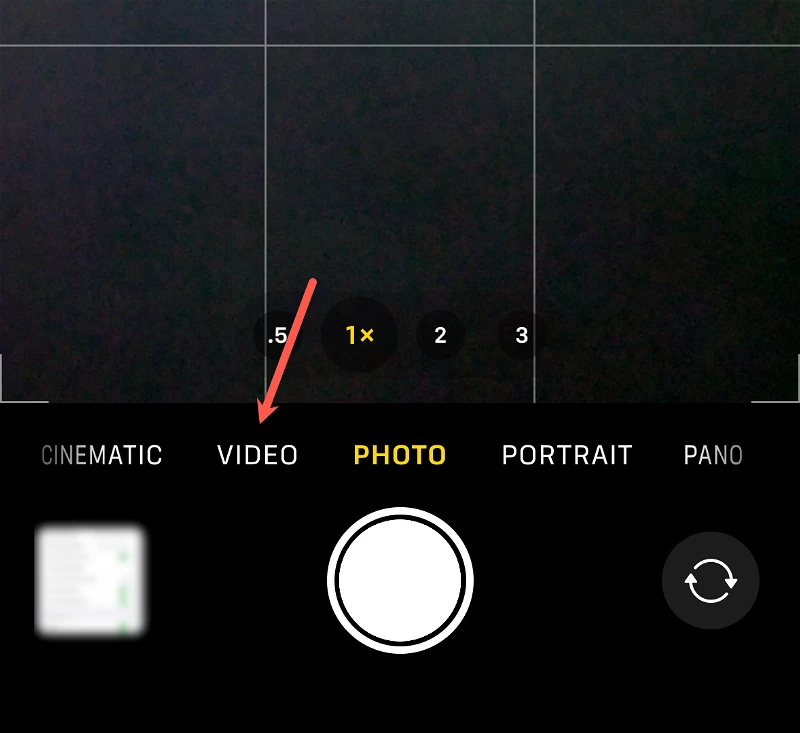
Tālruņa standarta video režīmā ekrāna augšējā kreisajā stūrī pamanīsit ikonu, kas attēlo personu, kas skrien. Uz šīs ikonas var noklikšķināt, lai aktivizētu darbības režīmu.
Ikona kļūs dzeltena, norādot, ka ir iespējots darbības režīms.
Kad darbības režīms ir iespējots, virs slēdža redzēsit 0.5 x ikonu, kas ir iekrāsota, kur darbības režīma noklusējuma iestatījums ir īpaši platleņķa objektīvs. Pieskarieties citām tālummaiņas opcijām, lai pārslēgtos.
Uzlabots darbības režīms vājam apgaismojumam
Darbības režīms vislabāk darbojas ārpus telpām un laba apgaismojuma apstākļos. Lietojot to iekštelpās un vājā apgaismojumā, var tikt parādīts brīdinājums, ka tam "nepieciešams vairāk gaismas". Pat ja ir daudz gaismas, fotografējot telpās, brīdinājums var parādīties.
Jūs joprojām varat izmantot darbības režīmu ar brīdinājumu, taču tas jāņem vērā video Šīs situācijas iznākums var būt neskaidrs un nestabils
Lai uzlabotu darbības režīmu vājā apgaismojumā, varat uzlabot fotografējamās zonas apgaismojumu. Tomēr cerībām uz rezultātiem vajadzētu būt nedaudz zemām, īpaši vietās ar ļoti vāju apgaismojumu. Taču telpās ar mērenu apgaismojumu darbības režīms var nodrošināt daudz labākus rezultātus.
Ja telpa ir pārāk tumša, brīdinājuma ziņojums ar lūgumu pēc papildu apgaismojuma var neparādīties. Taču, ja telpa ir vāji apgaismota, var tikt parādīts brīdinājums Action Mode, liekot jums atrast vairāk gaismas, lai iegūtu labākus rezultātus.
Tagad tas būtu saistīts ar lielu kompromisu. Lai uzlabotu vāju apgaismojumu, noturība tiks samazināta kustības režīms. Bet neuztraucieties, jūs nesasniegsit līdz nullei.
Lai iespējotu optimizāciju vājā apgaismojumā
Atveriet iestatījumus.
Ritiniet uz leju un pieskarieties pie Kamera.
Kameras iestatījumos atveriet sadaļu "Video ierakstīšana".
Pēc tam ritiniet uz leju un iespējojiet slēdzi “Darbības režīma vājāks apgaismojums”.
- Kā iespējot vai atspējot startēšanas skaņu iPhone 14
- Kā pielāgot vienmēr ieslēgtu displeju iPhone 14 Pro
- Kā iespējot 4K kino režīmu iPhone 14
Ir daudz ko atklāt par iPhone 14 un 14 Pro kamerām, taču, iespējams, cilvēki visvairāk runā par darbības režīmu. Tagad varat to izmēģināt pats un uzzināt, kāpēc!
Vai atspējot darbības režīmu?
iPhone 14 un 14 Pro lietotnē Camera darbības režīmu var viegli atspējot. To var izdarīt, ekrāna augšējā kreisajā stūrī pieskaroties skriešanas ikonai un pēc tam pieskaroties opcijai Atspējot darbības režīmu. To var arī atspējot, atverot kameras iestatījumus un no turienes atspējojot režīmu.
Ir svarīgi ņemt vērā, ka, atspējojot darbības režīmu, lietotnei tiks atjaunoti noklusējuma iestatījumi kamerai. Lietotājiem būs vēlreiz jāiespējo darbības režīms, ja viņi vēlas to izmantot nākotnē.
Vai darbības režīmu var izmantot nakts fotografēšanai?
- Darbības režīmu var izmantot fotografēšanai naktī, taču tas ir jāizmanto piesardzīgi atkarībā no dažādiem fotografēšanas apstākļiem. Tas ir īpaši atkarīgs no zonas apgaismojuma un kustības intensitātes kadrā. Vājā apgaismojumā klipus var apstrādāt tā, lai tie izskatītos dabiski, taču dažos gadījumos trokšņi vai attēla uzplaiksnījumi var būt pārspīlēti, jo sensors tiek izmantots citādi nekā parastā fotografēšanas situācijā.
- Darbības režīmu var izmantot arī nakts ainu uzņemšanai, kam nepieciešama ātra kustība, piemēram, uguņošanas vai kalnu riteņbraukšanas fotografēšanai tumsā. Šādos gadījumos var izmantot darbības režīmu, lai klipus padarītu stabilākus un skaidrākus.
- Ņemiet vērā, ka darbības režīma izmantošana nakts uzņemšanai var ietekmēt attēla kvalitāti un var būt nepieciešama papildu korekcija video redaktorā, lai uzlabotu rezultātus. Tāpēc režīms ir jāizmēģina dažādos apstākļos un jāizvērtē rezultāti, pirms pilnībā paļauties uz to nakts fotografēšanai.